Daugelis vartotojų skundėsi, kad bandydami atidaryti puslapį „Google Chrome“ ekrane mato klaidą. Klaidos pranešimas skaitomas taip:
Jis mirė, Džimai!
Arba „Google Chrome“ pritrūko atminties, arba tinklalapio procesas buvo nutrauktas dėl kitos priežasties. Norėdami tęsti, įkelkite iš naujo arba eikite į kitą puslapį.
Ši klaida atsiranda dėl įvairių priežasčių, dažniausiai tai yra „Chrome“ atminties problema. Kartais plėtiniai gali trukdyti chromui arba tiesiog iš anksto įkeltas puslapis įstringa nežinioje. Dabar, kai turime pagrindinę klaidos idėją, perskaitykime šį straipsnį, kad sužinotume įvairius trikčių šalinimo metodus, kurie padeda išspręsti „Google Chrome“ problemą.
Pataisymai suskirstyti į dvi kategorijas, pirmiausia susijusias su „Google Chrome“, o antroji – su sistema.
Turinys
„Google Chrome“ trikčių šalinimas
1 pataisymas: uždarykite visus nenaudojamus skirtukus
Kai naršyklėje yra daugiau skirtukų, naudojama daugiau atminties ir tai sukelia klaidą. Uždarykite visus nenaudojamus skirtukus spustelėdami „X“ yra kiekviename skirtuke. Tai išvalo sistemos atmintį, kurią naudojo skirtukai.

2 pataisymas: iš naujo įkelkite tinklalapį
Tiesiog spustelėkite viršutiniame kairiajame tinklalapio kampe esantį iš naujo įkelti mygtuką. Tai turėtų atkurti tinklalapį ir klaida išnyks.
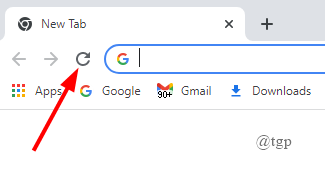
3 pataisymas: išjunkite „ScriptSave“ plėtinį
Problema dažniausiai gali kilti dėl trečiosios šalies plėtinio „ScriptSave“. Norėdami tai išjungti,
1 žingsnis: Spustelėkite 3 taškai >Daugiau įrankių > Plėtiniai.
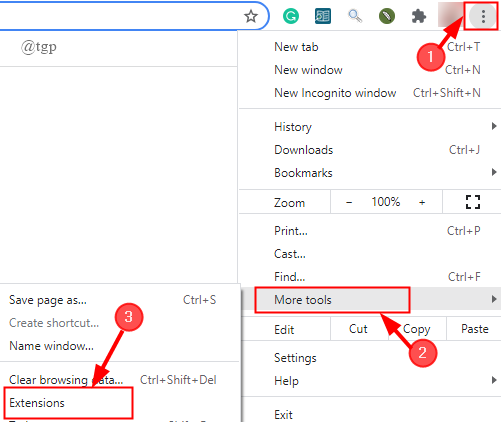
2 veiksmas: eikite į „ScriptSave“ ir išjunkite plėtinio įjungimo / išjungimo perjungimo mygtuką.
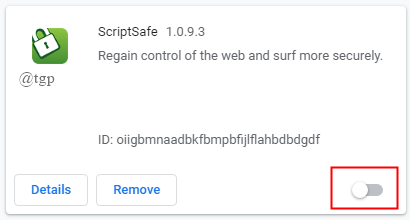
PASTABA: Jei nenaudojate šio plėtinio ir jis vis dar yra, galite tiesiog pašalinti užuot jį išjungę.
3 veiksmas: iš naujo paleiskite naršyklę ir patikrinkite, ar klaida išspręsta.
4 pataisymas: išjunkite programų sudėtinį rodinį
1 žingsnis: Dešiniuoju pelės mygtuku spustelėkite „Google Chrome“ sparčiajame klaviše ir atidarykite Savybės
.
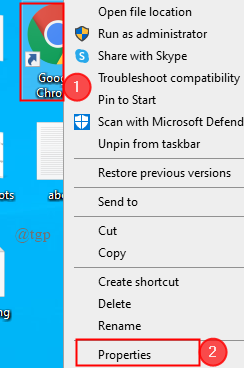
2 veiksmas: eikite į Spartieji klavišai skirtuką ir suraskite taikinys įrašas.
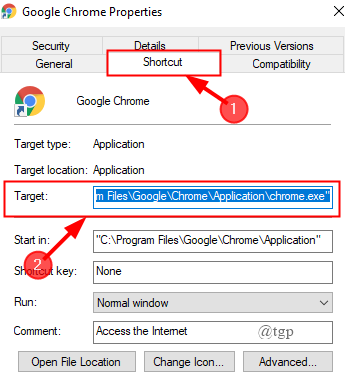
3 veiksmas: pridėkite „– disable-appcontainer“ taikinio langelio gale. Dabar spustelėkite Taikyti.
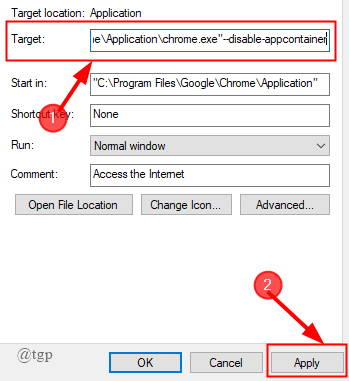
4 veiksmas: Galiausiai iš naujo paleiskite naršyklę ir klaida turėtų išnykti.
5 pataisymas: paleiskite „Chrome“ valymo įrankį
1 veiksmas: atidarykite „Chrome“, spustelėkite 3 taškai > Nustatymai.
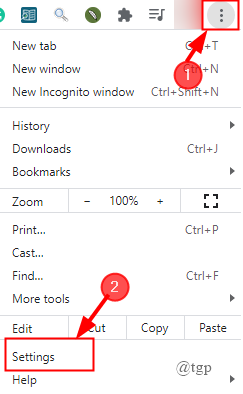
2 veiksmas: eikite į Išplėstinė > Nustatyti iš naujo ir išvalyti.
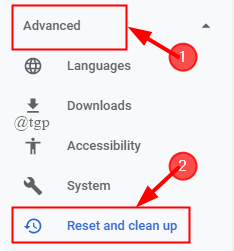
3 veiksmas: spustelėkite Išvalyti kompiuterį > Rasti.
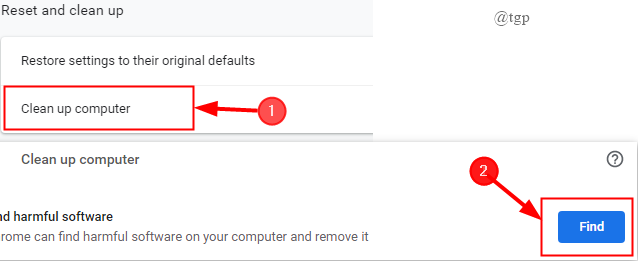
4 veiksmas: jei jūsų prašoma pašalinti programinę įrangą, spustelėkite Pašalinti. (Neturėjau kenksmingos programinės įrangos).
5 veiksmas: iš naujo paleiskite sistemą ir patikrinkite, ar klaida išspręsta.
6 pataisymas: iš naujo nustatykite „Chrome“ nustatymus
1 veiksmas: atidarykite „Chrome“, spustelėkite 3 taškai > Nustatymai.
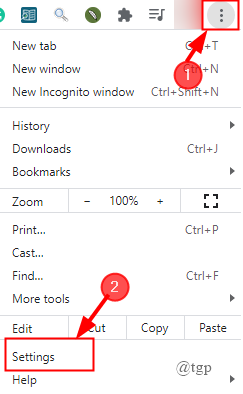
2 veiksmas: eikite į Išplėstinė > Atstatyti ir išvalyti > Atkurti pradinius numatytuosius nustatymus.
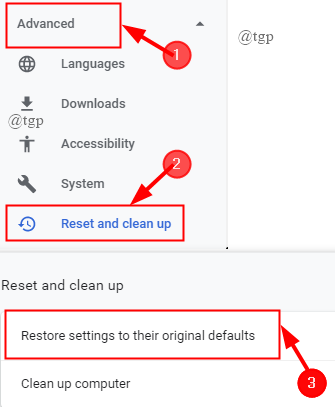
3 veiksmas: atsidaro iššokantis langas, spustelėkite Atstatyti nustatymus.
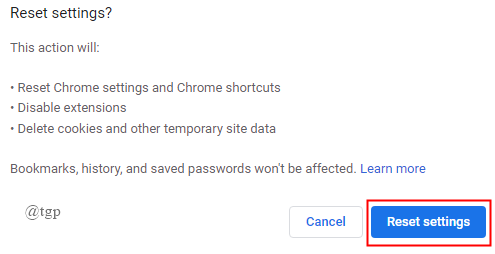
4 veiksmas: atlikę iš naujo įkelkite „Chrome“.
7 pataisymas: iš naujo įdiekite „Chrome“.
1 veiksmas: atidarykite langą Vykdyti paspausdami „Win + R“ ir tipas %LOCALAPPDATA%\Google\ Chrome\User Data\.
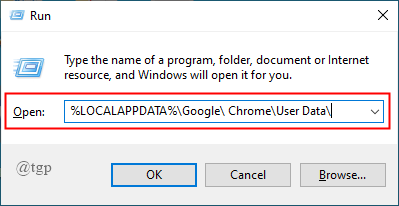
2 veiksmas: dabar pervardykite arba ištrinkite numatytąjį aplanką. (Čia aš pervadinu jį iš chromo į Chrome 1)
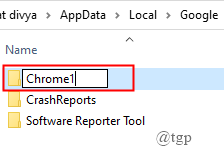
PASTABA: prieš pašalinant „Chrome“ reikia atlikti du aukščiau nurodytus veiksmus.
3 veiksmas: paspauskite "Laimėk + aš", spustelėkite Programėlės, Pasirinkite Chrome, Spustelėkite Pašalinkite.
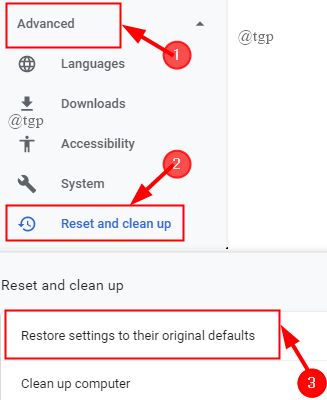
4 veiksmas: iš naujo paleiskite kompiuterį ir dar kartą įdiekite „Chrome“.
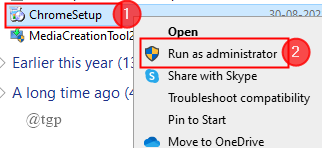
8 pataisymas: išjunkite aparatinės įrangos spartinimą
1 veiksmas: spustelėkite 3 taškai> Nustatymai> Išplėstiniai> Sistema.
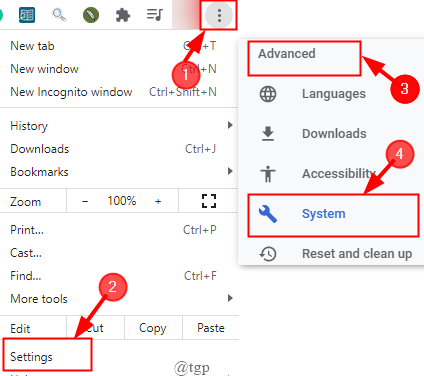
2 žingsnis: Išjungti įjungimo/išjungimo perjungimo mygtuką „Kai įmanoma, naudokite aparatūros spartinimą“.
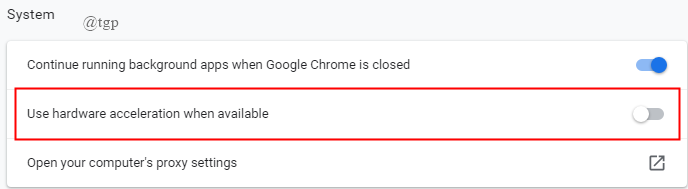
3 veiksmas: atlikę iš naujo įkelkite „Google Chrome“.
9 pataisymas: „Chrome“ įgalinkite griežtą svetainių izoliavimą
1 veiksmas: „Chrome“ naršyklėje įveskite "chrome://flags", adreso juostoje ir paspauskite Įeikite.

2 veiksmas: slinkite žemyn, kad pasirinktumėte Griežta kilmės izoliacija ir spustelėkite Įgalinti. Ekrane pasirodys mygtukas Paleisti iš naujo.
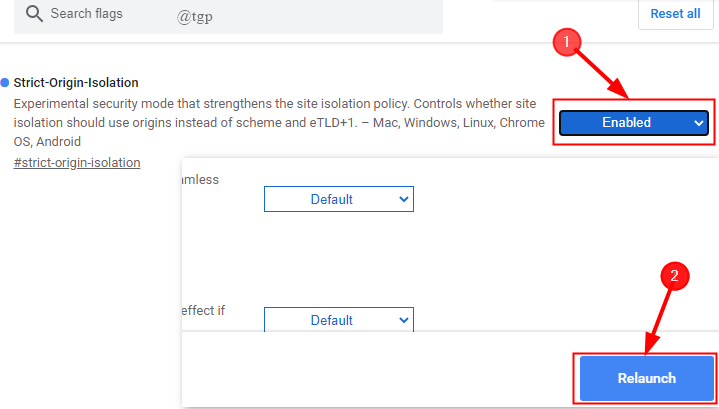
3 veiksmas: tai iš naujo paleis „Chrome“, kai visi skirtukai bus atidaryti, ir padės išspręsti problemą.
Kompiuterio tinklo trikčių šalinimas
Jei klaida vis tiek išlieka, net ir panaudojus anksčiau pateiktus „Google Chrome“ trikčių šalinimo pataisymus, atsakingas gali būti ir jūsų naudojamas kompiuteris. Pažiūrėkime, kaip išspręsti problemas.
1 pataisymas: išvalykite DNS talpyklą
1 veiksmas: paspauskite "laimėti + R" kad atidarytumėte paleidimo langą ir įveskite "cmd".
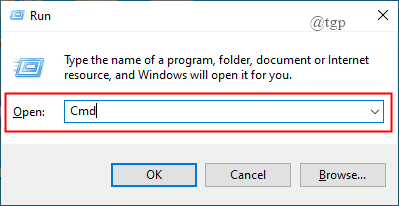
2 veiksmas: komandų eilutės lange įveskite "ipconfig/flushdns" ir pataikė Įeikite.DNS talpykla iškraunama. Tai padeda ištaisyti klaidą.
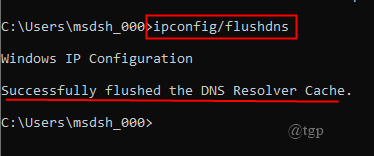
2 sprendimas: iš naujo nustatykite tinklo nustatymus
1 veiksmas: paspauskite "Laimėk + aš", spustelėkite Tinklas ir internetas.
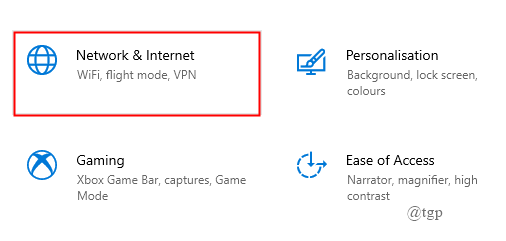
2 veiksmas: spustelėkite Būsena ir slinkite žemyn, kad pasirinktumėte Tinklo nustatymas iš naujo.
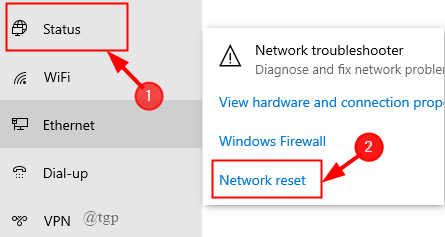
3 veiksmas: dabar spustelėkite Iš naujo nustatykite dabar ir pasirinkite TAIP.
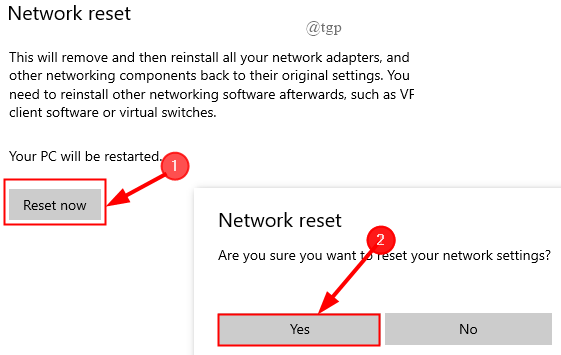
4 veiksmas: iš naujo paleiskite sistemą ir patikrinkite, ar klaida ištaisyta.
3 pataisymas: paleiskite sistemos failų tikrintuvą
1 veiksmas: atidarykite komandų eilutės langą kaip administratorius.
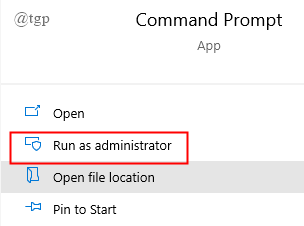
2 veiksmas: įveskite „sfc/scannow“. Šis procesas leidžia taisyti sugadintus arba pažeistus „Windows“ sistemos failus. Tai taip pat padeda ištaisyti klaidą.
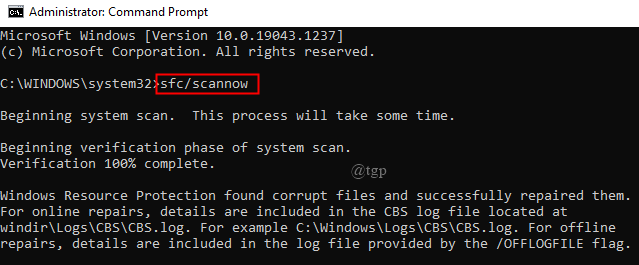
3 veiksmas: atlikę iš naujo paleiskite sistemą ir klaida turėtų būti ištaisyta.
4 pataisymas: atnaujinkite „Windows“.
1 veiksmas: paspauskite"Laimėk + aš", spustelėkite Atnaujinimas ir sauga.
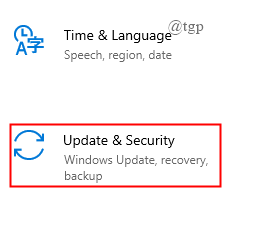
2 veiksmas: spustelėkite „Windows“ naujinimas > Chlaukiu naujienu, Įdiekite, jei yra laukiančių naujinimų.
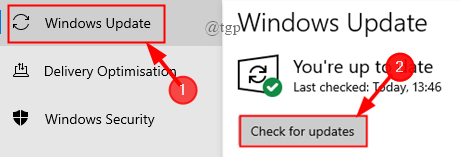
3 veiksmas: baigę iš naujo paleiskite sistemą ir patikrinkite, ar klaida ištaisyta.
5 pataisymas: trumpam išjunkite antivirusinę ir ugniasienę
Norėdami išjungti antivirusinę apsaugą,
1 veiksmas: paspauskite "Laimėk + aš", Spustelėkite Atnaujinimas ir sauga.
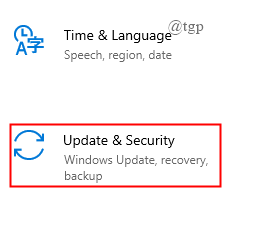
2 veiksmas: spustelėkite „Windows“ sauga, spustelėkite Apsauga nuo virusų ir grėsmių.
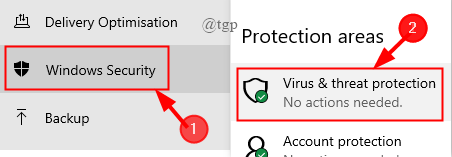
3 veiksmas: spustelėkite Tvarkyti nustatymus ir išjunkite įjungimo/išjungimo perjungimo mygtuką.
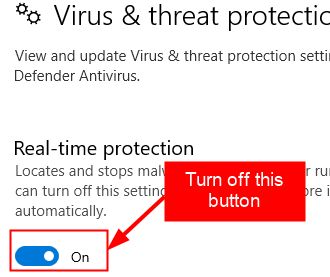
Norėdami išjungti ugniasienę,
1 veiksmas: įveskite valdymo skydelį lange Vykdyti, kad jį atidarytumėte.
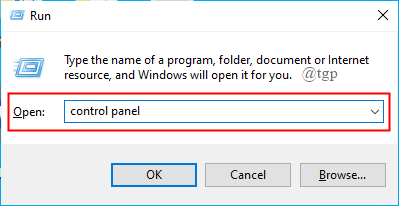
2 veiksmas: spustelėkite Sistema ir sauga > „Windows Defender“ ugniasienė.
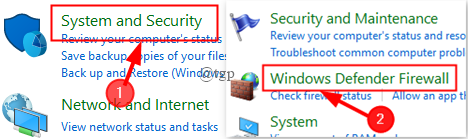
3 veiksmas: spustelėkite Įjunkite arba išjunkite „Windows Defender“ užkardą.
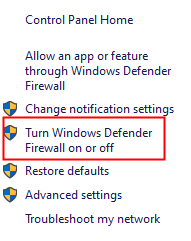
4 veiksmas: pasirinkite šalia esančius radijo mygtukus Išjunkite „Windows Defender“ užkardą ir spustelėkite Gerai taip, kaip parodyta.
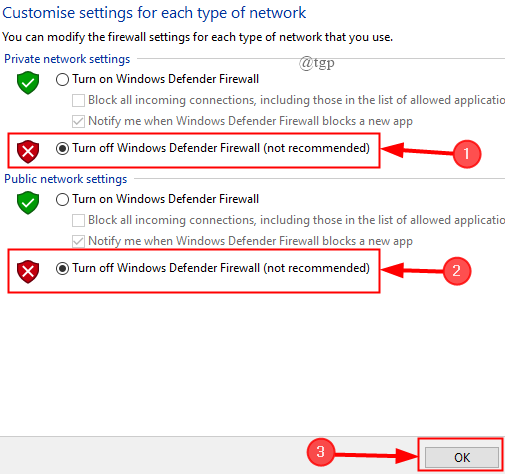
6 pataisymas: atlikite sistemos atkūrimą
Jei visi pirmiau minėti pataisymai neveikia, pabandykite atlikti sistemos atkūrimą.
1 veiksmas: paspauskite "Laimėk + aš", Spustelėkite Atnaujinimas ir sauga.
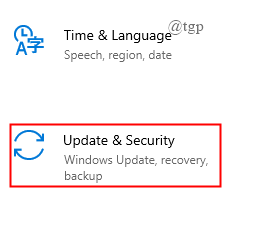
2 veiksmas: spustelėkite Atkūrimas > Pradėti.
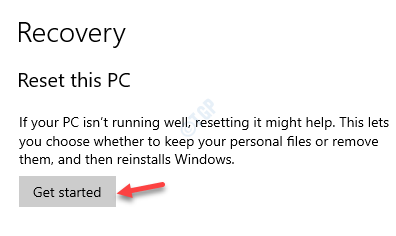
3 veiksmas: pasirinkite parinktį ir atkurkite sistemą.
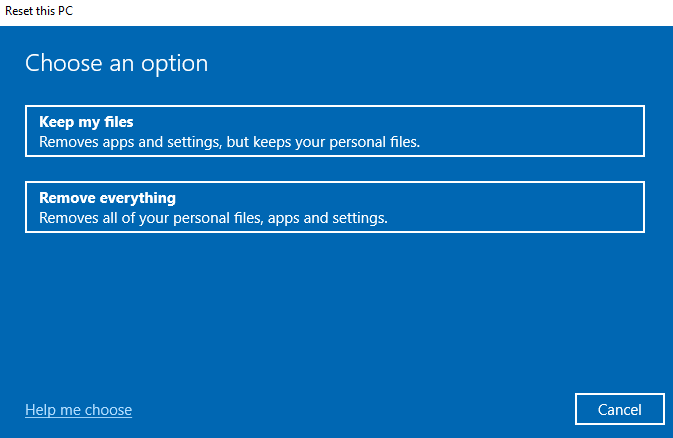
Kai iš naujo nustatysite sistemą, klaida turėtų išnykti.
Tai viskas
Komentuokite toliau ir praneškite mums, kuris pataisymas jums padėjo.
Ačiū, kad skaitėte.


